ADS-1250W
Perguntas frequentes e Solução de problemas |

ADS-1250W
Data: 13/03/2023 ID: faq00100458_501
Configurar o equipamento Brother usando a Configuração Remota (Windows®)
- Clique em
 Brother Utilities na área de trabalho e depois clique na lista suspensa e selecione o nome do seu modelo (se ainda não estiver selecionado). Clique em Ferramentas na barra de navegação à esquerda e depois clique em Configuração remota.
Brother Utilities na área de trabalho e depois clique na lista suspensa e selecione o nome do seu modelo (se ainda não estiver selecionado). Clique em Ferramentas na barra de navegação à esquerda e depois clique em Configuração remota. Quando sua máquina estiver conectada através de uma rede digite a senha, se necessário.
Quando sua máquina estiver conectada através de uma rede digite a senha, se necessário. - Ajuste as configurações conforme necessário.
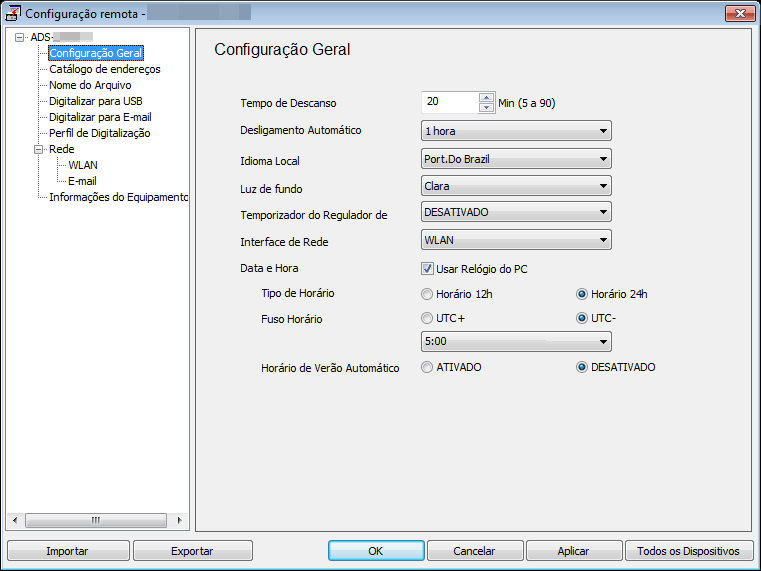
- Sua tela pode ser diferente da tela mostrada.
- (ADS-1250W) Quando o equipamento e o computador estiverem conectados via rede sem fio, selecione Digitalizar para PC na árvore de navegação e ajuste as configurações de digitalização para ativar a digitalização por meio do botão Digitalizar para PC do equipamento.
- Exportar
- Clique para salvar as configurações atuais em um arquivo.
- Importar
- Clique para ler as configurações de um arquivo.
- OK
- Clique para iniciar a transferência de dados para o equipamento e depois saia do programa de Configuração Remota. Se aparecer uma mensagem de erro, certifique-se de que seus dados estejam corretos, depois clique em OK.
- Cancelar
- Clique para sair do programa de Configuração Remota sem transferir dados para o equipamento.
- Aplicar
- Clique para transferir dados para o equipamento sem sair do programa de Configuração Remota.
- Clique em OK.
- Se o seu computador estiver protegido por um firewall e não puder usar a Configuração Remota, poderá ser necessário configurar o firewall para permitir a comunicação através das portas números 52515 a 52614.
- Se você estiver usando o firewall do Windows® e tiver instalado o driver do scanner, as configurações necessárias para o firewall já estarão ajustadas.
ADS-1250W, ADS-1700W
Se você precisar de assistência adicional, entre em contato com o atendimento ao cliente da Brother:
Comentários sobre o conteúdo
Para ajudar-nos a melhorar nosso suporte, forneça seus comentários abaixo.
Passo 1: quanto as informações nesta página auxiliaram você?
Passo 2: Vvocê gostaria de acrescentar algum comentário?
Note que este formulário é utilizado apenas para comentários.